« Sticker vinyle (Vinyle) » : différence entre les versions
Aller à la navigation
Aller à la recherche
m (C-freliez a déplacé la page Stickers vinyle vers Sticker vinyle sans laisser de redirection) |
Aucun résumé des modifications |
||
| Ligne 7 : | Ligne 7 : | ||
= Description = | = Description = | ||
==== Objectif ==== | ==== Objectif ==== | ||
Fabriquer | Fabriquer un sticker à la découpeuse vinyle | ||
==== Temps nécessaire ==== | ==== Temps nécessaire ==== | ||
| Ligne 26 : | Ligne 26 : | ||
==== Points de vigilance ==== | ==== Points de vigilance ==== | ||
* | * Bien dégraisser le support sur lequel le sticker sera collé | ||
= Avant de se lancer = | = Avant de se lancer = | ||
Il va falloir trouver une image à découper. '''Attention, celle-ci devra uniquement être en "contours".''' Le site [https://thenounproject.com/ The noun project] est parfait pour cela, mais il existe d'autres sites disponibles sur la page [[Ressources]]. Inutile de télécharger l'image en '''.svg''' car le logiciel [[Silhouette Studio]] ne permet pas d'utiliser ce type de fichier sur la version Basic Edition. Il faut donc trouver une image en '''.png''' (sans fond) tout en trait.<br> | Il va falloir trouver une image à découper.<br> | ||
<br> | |||
'''Attention, celle-ci devra uniquement être en "contours" ou opter pour une image en silhouette.''' Le site [https://thenounproject.com/ The noun project] est parfait pour cela, mais il existe d'autres sites disponibles sur la page [[Ressources]].<br> | |||
Inutile de télécharger l'image en '''.svg''' car le logiciel [[Silhouette Studio]] ne permet pas d'utiliser ce type de fichier sur la version Basic Edition. Il faut donc trouver une image en '''.png''' (sans fond) tout en trait.<br> | |||
<br> | <br> | ||
Pour cette fiche, nous avons utilisé le fichier [https://thenounproject.com/icon/heart-2002552/ Heart de wira wianda] disponible sur le site '''The noun project'''. | Pour cette fiche, nous avons utilisé le fichier [https://thenounproject.com/icon/heart-2002552/ Heart de wira wianda] disponible sur le site '''The noun project'''. | ||
= Fabrication = | = Fabrication = | ||
# Ouvrir le logiciel [[Silhouette Studio]] | # Ouvrir le logiciel [[Silhouette Studio]] | ||
# Insérer | # Insérer l'image précédemment téléchargée (Fichier > Ouvrir) | ||
# Configurer la mise en page : [[Fichier:Mise en page Coeurs.jpg|250px|thumb|center| ]] | # Configurer la mise en page : [[Fichier:Mise en page Coeurs.jpg|250px|thumb|center| ]] | ||
# Ouvrir la fenêtre de vectorisation en cliquant sur [[Fichier:Fenêtre de vectorisation.jpg|sans_cadre]] | # Ouvrir la fenêtre de vectorisation en cliquant sur [[Fichier:Fenêtre de vectorisation.jpg|sans_cadre]] | ||
# Cliquer sur '''Sélectionner la zone de vectorisation''' puis tracer une zone pour sélectionner | # Cliquer sur '''Sélectionner la zone de vectorisation''' puis tracer une zone pour sélectionner la partie de l'image à conserver (cliquer-glisser) | ||
# Sélectionner '''Trame solide''' puis cliquer sur '''Vectoriser'''. | # Sélectionner '''Trame solide''' puis cliquer sur '''Vectoriser'''. | ||
# Déplacer ensuite l'image pour visualiser le tracé vectorisé. | # Déplacer ensuite l'image pour visualiser le tracé vectorisé. | ||
# Cliquer ensuite sur le tracé vectorisé pour le redimensionner grâce au carré se trouvant en bas à droite (ajuster la taille selon le support du sticker) | |||
# Placer ensuite le tracé vectorisé en haut à gauche de la feuille (sans toucher les repères) | |||
# Cliquer sur '''Envoyer'''. | # Cliquer sur '''Envoyer'''. | ||
# Connecter la [[Cameo 4]] à l'ordinateur. | # Connecter la [[Cameo 4]] à l'ordinateur. | ||
# Régler les valeurs suivantes : [[Fichier:Guirlande-coeurs-chariot.jpg|400px|thumb|center| ]] | # Régler les valeurs suivantes : [[Fichier:Guirlande-coeurs-chariot.jpg|400px|thumb|center| ]] | ||
# Placer | # Placer le rouleau de vinyle dans la [[Cameo 4]] | ||
# Cliquer sur '''Envoyer'''. [[Fichier:Guirlande-coeurs-découpe.jpg|400px|thumb|center| ]] | # Cliquer sur '''Envoyer'''. [[Fichier:Guirlande-coeurs-découpe.jpg|400px|thumb|center| ]] | ||
# Une fois la découpe terminée, | # Une fois la découpe terminée, découper le vinyle autour de la forme. | ||
# | # Retirer ensuite les partie inutile grâce à la pince à écheniller. | ||
# | # Votre sticker est maintenant terminé. | ||
# | # Selon le modèle (contours, silhouette, taille, etc. ), découper du papier transfert et le coller sur le sticker | ||
# | # Bien appuyer sur le papier transfert pour le faire adhérer au vinyle | ||
# Décoller le papier transfert (et le vinyle) de la feuille adhésive blanche | |||
# Coller le sticker à l'endroit désiré et retirer le papier transfert | |||
Bonne réalisation | Bonne réalisation | ||
Version du 2 avril 2022 à 12:41
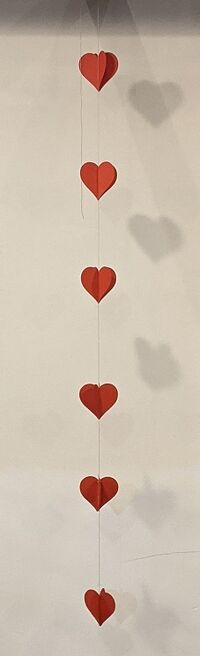
Description
Objectif
Fabriquer un sticker à la découpeuse vinyle
Temps nécessaire
1 heure
Matériel
- Une image (voir la section Avant de se lancer)
- Du vinyle
Machine
Logiciel
Fichiers nécessaires
- Heart de wira wianda (Uniquement pour fabriquer le même stickers)
Points de vigilance
- Bien dégraisser le support sur lequel le sticker sera collé
Avant de se lancer
Il va falloir trouver une image à découper.
Attention, celle-ci devra uniquement être en "contours" ou opter pour une image en silhouette. Le site The noun project est parfait pour cela, mais il existe d'autres sites disponibles sur la page Ressources.
Inutile de télécharger l'image en .svg car le logiciel Silhouette Studio ne permet pas d'utiliser ce type de fichier sur la version Basic Edition. Il faut donc trouver une image en .png (sans fond) tout en trait.
Pour cette fiche, nous avons utilisé le fichier Heart de wira wianda disponible sur le site The noun project.
Fabrication
- Ouvrir le logiciel Silhouette Studio
- Insérer l'image précédemment téléchargée (Fichier > Ouvrir)
- Configurer la mise en page :
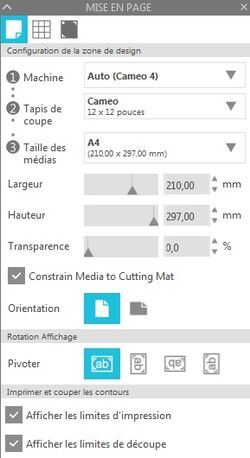
- Ouvrir la fenêtre de vectorisation en cliquant sur

- Cliquer sur Sélectionner la zone de vectorisation puis tracer une zone pour sélectionner la partie de l'image à conserver (cliquer-glisser)
- Sélectionner Trame solide puis cliquer sur Vectoriser.
- Déplacer ensuite l'image pour visualiser le tracé vectorisé.
- Cliquer ensuite sur le tracé vectorisé pour le redimensionner grâce au carré se trouvant en bas à droite (ajuster la taille selon le support du sticker)
- Placer ensuite le tracé vectorisé en haut à gauche de la feuille (sans toucher les repères)
- Cliquer sur Envoyer.
- Connecter la Cameo 4 à l'ordinateur.
- Régler les valeurs suivantes :

- Placer le rouleau de vinyle dans la Cameo 4
- Cliquer sur Envoyer.
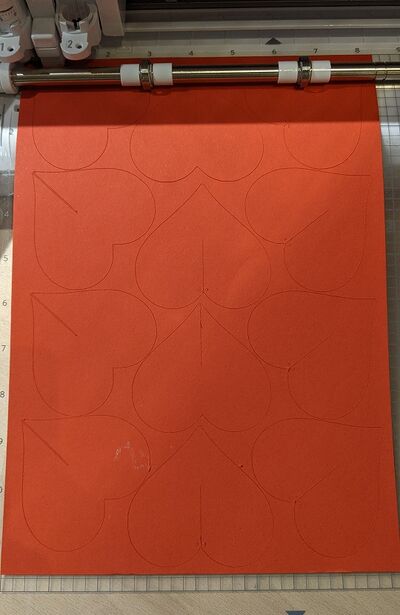
- Une fois la découpe terminée, découper le vinyle autour de la forme.
- Retirer ensuite les partie inutile grâce à la pince à écheniller.
- Votre sticker est maintenant terminé.
- Selon le modèle (contours, silhouette, taille, etc. ), découper du papier transfert et le coller sur le sticker
- Bien appuyer sur le papier transfert pour le faire adhérer au vinyle
- Décoller le papier transfert (et le vinyle) de la feuille adhésive blanche
- Coller le sticker à l'endroit désiré et retirer le papier transfert
Bonne réalisation